MacBook M1 dòng MacBook mới nhất của nhà Táo với việc sử dụng con Chip M1 do chính Apple sản xuất dựa trên nền tảng Silicon ARM đem lại hiệu năng cực kì mạnh mẽ ngay cả trên dòng MacBook Air.
Tuy nhiên với việc không sử dụng Intel nữa nên đồng nghĩa hiện nay các ứng dụng vẫn chưa hỗ trợ toàn diện dành cho MacBook M1 và chiếc máy sẽ phải đọc qua trình phiên dịch Rosetta 2 để có thể chạy các ứng dụng như trước đây.
Ở bài viết này LaptopVANG sẽ hướng dẫn các bạn cài đặt Adobe Photoshop phiên bản 2021 chi tiết nhất cũng như cách tải và cài đặt này cũng sẽ áp dụng cho các ứng dụng riêng khác của Adobe 2021 luôn nhé.
Lưu ý: Đây là bản thuốc “cờ rách” (full crack) không chính thống cho nên LaptopVANG vẫn khuyến khích các bạn nên dùng License để ủng hộ nhà phát triển nhé.
Mục lục
Những tính năng mới đáng giá trên Photoshop 2021
Với mỗi bản cập nhật mỗi năm, Photoshop 2021 – công cụ chỉnh sửa hình ảnh ấn tượng và ngày càng phổ biến nhất thế giới được ra mắt. Với những cải tiến bằng việc bổ sung thêm những tính năng, công cụ cũng như những tiện ích hỗ trợ tốt hơn cho người dùng.
- Smart Portrait – Hỗ trợ công nghệ AI
- Chỉnh da mặt mịn
- Quick Actions
- Select and Mask
- Giả lập bầu trời
- Bo cong shape dễ hơn
- Vẽ nét nhân bản
- Reset Smart Objects
Cài Cr@ck được và không được gì:
Khi dùng Cr@ck đồng nghĩa với việc thiết bị bạn có thể sử dụng các ứng dụng hoàn toàn miễn phí vĩnh viễn tuy nhiên sẽ có những vấn đề bạn sẽ gặp phải khi so với License (bản quyền chính hãng):
- Sự tối ưu tốt nhất cho phần cứng.
- Không thể Update bản cập nhật mới một cách dễ dàng mà phải xóa đi và cài lại bản khác.
- Một vài tính năng sẽ không hỗ trợ.
- Ứng dụng có thể bị crash giữa chừng.
1. Những thứ cần chuẩn bị
I. Tài khoản Adobe > Để tạo tài khoản Adobe bạn có thể truy cập tại đây hoặc bạn có thể chọn Sign Up qua tài khoản Google cho đơn giản.
II. Tải sẵn ứng dụng Adobe Creative Cloud tại đây
III. Tải File cài Photoshop 2021 mới nhất dưới đây
Bản M1: www.fshare.vn/file/DUUINH64UOH7
Bản Intel: www.fshare.vn/file/A1XEX8YWG9N9
Link Drive download trọn bộ Adobe cho M1: https://drive.google.com/drive/folders/1oKVAilJibMhO0cjrer0vQcGqKAqDebpi
IV. Nâng cấp lên HDH Big Sur 11.4 và tắt GateKeeper, SIP trước khi cài đặt.
>> Xem thêm các phần mềm đồ họa dành cho MacBook tại:
2. Bắt đầu cài đặt
Bước 1: Sau khi đã tải ứng dụng về. Bạn giải nén xong sẽ có 2 File như hình.
Bước 2: Bạn mở File Creative Cloud lên và bắt đầu cài đặt

Double Click vào icon Creative Cloud Installer

Bạn nhấn Continue để tiếp tục

Đăng nhập tài khoản Creative Cloud bạn đã tạo ban đầu
Sau khi máy chạy đến 100% và vô trong thì bạn có thể tắt Adobe Creative Cloud đi rồi
Bước 3: Sau khi đã xong bạn quay lại Bước 1 và Double click vào File Photoshop nhé
- Lưu ý: Sau khi mở File Photoshop lên bạn sẽ hiện như hình > Chuột phải File Install > Get Info > Tick Open using Rosetta

Bước 4: Tiếp đến bạn kéo File Install (File đỏ) ra ngoài màn hình Desktop > Double click File đó và máy sẽ tự cài.
- Lưu ý: Nếu máy hiện như hình bạn gõ dòng lệnh này vào Terminal và kéo File Install ngoài Desktop vào nhé
xattr -cr Kéo file Install Photoshop_22.3.1-en_US vào
Bây giờ bạn chỉ cần mở File Install lên và cho nó chạy thôi

Bước 5: Cr@ck bằng Adobe Zii là xong. Bạn mở File cài lên và double click vào Adobe Zii > PATCH OR DRAG > Tiếp đến nhập Password máy vào thế là xong
Tóm lại
Bài viết này LaptopVANG đã hướng dẫn bạn cách để cài Photoshop 2021 lên trên MacBook M1 và cách này cũng áp dụng đối với các các ứng dụng Adobe khác.
Cuối cùng, chúc các bạn thành công! Nếu có câu hỏi nào hãy để lại bình luận bên dưới, LaptopVANG sẽ sớm phản hồi câu trả lời















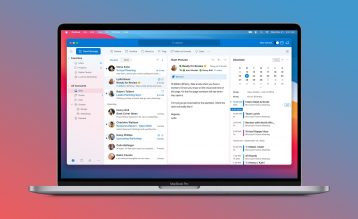


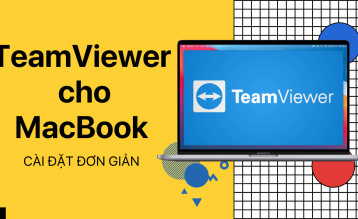
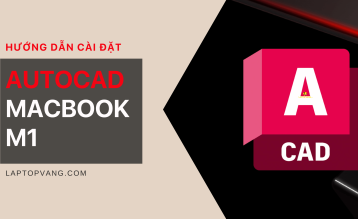


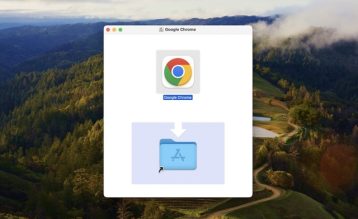

Thảo
Cảm ơn admin về một bài viết vô cùng hữu ích ^^
Mình có 1 câu hỏi như dưới đây:
Ở bước tắt gatekeeper, mình phải vào đâu để nhập được lệnh ‘sudo spctl –master-disable’ này nhỉ?
Mong sớm nhận được phản hồi của các bạn.
Mình cảm ơn rất nhiều.
KaKaLot_
Bạn vào Terminal để gõ nhé (command + space -> sau đó gõ terminal -> enter)
Huy
Sau khi nhập thì màn hình Terminal hiện kiên dòng chữ Password và kí hiệu chìa khóa thì sao ạ?
Mong sớm nhận được hướng dẩn từ các bạn
Cảm ơn
But Nguyen
Bạn nhập mật khẩu máy vào (lưu ý, mật khẩu sẽ không được hiển thị khi bạn gõ) rồi enter nhé bạn
Mai Anh
link 2019 bị lỗi rồi ad ơi
KaKaLot_
Ah, link vẫn download bình thường nhé bạn. Bạn vào lại thử xem, mình vừa thử lại xong.
Annie
Chào bạn, mình cài xong nhưng do trước đó mình có tải bản dùng thử trên app store và bắt đăng nhâp bằng apple ID bây giờ sau khi cài xong vẫn cứ hiện là đăng nhập mặc định nên bắt buộc phải thanh toán mới dùng được, không biết có cách nào để khắc phục không ạ ? XIn cảm ơn ạ
But Nguyen
Bạn xoá hết bằng các phần mềm như CleanMyMac, … cho sạch rồi cài lại nhé.
jack hue
Bạn ơi cho mình hỏi là sau khi xong có mấy cái ứng dụng đi kèm mình xoá được không vây?
But Nguyen
Chào bạn, có ứng dụng mình xóa được, cũng có ứng dụng hệ thống sẽ không cho phép xóa.
Tuấn Vũ
A cho e hỏi nếu mình tắt mạng rồi cài đặt, không đăng nhập vào tài khoản adobe thì có xảy ra lỗi gì ko ?
hiệu
sao mình k cài đc File Install khi làm theo các bước v add
But Nguyen
Trong bài viết ở bước 4 có video hướng dẫn cụ thể, bạn làm theo là được bạn nhé!
Bảo Trân
cảm ơn bài viết của ad ạ, nhưng mình bị đi tới bước mở file đỏ lên cho nó chạy thì nó lại hiện là “Install Photoshop_22.5.1-en_US.app” bị hỏng và không thể mở được. Bạn nên di chuyển ứng dụng vào Thùng rác.”
có cách nào khắc phục được không ạ? nhiều cũng thử tải nhiều file pts khác rồi mà đều bị lỗi này
Mong ad trả lời comment này của mình ạ